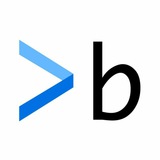📝 Событие Сообщение обновлено в Telegram
Добавили новое событие для Телеграм ботов.
Событие сработает если пользователь изменит своё сообщение после его отправки.
Перед настройкой события создайте экран который придет пользователю после того, как он отредактирует своё сообщение.
Затем откройте раздел Настройки, пролистайте до раздела События, создайте новое событие с типом Сообщение обновлено (Telegram).
В Действии выберите экран который вы создали для события.
Подробнее про Событие Сообщение обновлено (Telegram) можно узнать в статье в базе знаний →
Добавили новое событие для Телеграм ботов.
Событие сработает если пользователь изменит своё сообщение после его отправки.
Перед настройкой события создайте экран который придет пользователю после того, как он отредактирует своё сообщение.
Затем откройте раздел Настройки, пролистайте до раздела События, создайте новое событие с типом Сообщение обновлено (Telegram).
В Действии выберите экран который вы создали для события.
Подробнее про Событие Сообщение обновлено (Telegram) можно узнать в статье в базе знаний →
💻 Вакансия
Наши постоянные клиенты — компания ForeignPay — ищут в свою команду разработчика ботов на Botmother. Подробности по ссылке →
Наши постоянные клиенты — компания ForeignPay — ищут в свою команду разработчика ботов на Botmother. Подробности по ссылке →
Вернули работу ботов. В конструктор пока зайти не получится. Вернем все в работу как можно скорее.
Конструктор должен работать, но все еще с замедлениями, так как атака продолжается.
💡Как узнать длительность голосового сообщения от пользователя
Делимся способом для продвинутых пользователей Ботмамы.
Когда вы пересылаете голосовые сообщения от пользователей бота на сторонний ресурс, например в нейросеть чтобы сделать текстовую расшифорку аудио, то вы должны знать сколько секунд длятся эти сообщения.
Это важно потому что сервисы могут ограничивать объём поступающей информации или брать дополнительную плату если придут слишком большие файлы.
Для того чтобы узнать продолжительность сообщения, добавьте Запись переменной после того, как примете голосовое сообщение от пользователя. Тип данных поменяйте на Число, в Значении выведите количество секунд присланного сообщения:
Готово. Теперь количество секунд можно вывести в текст или проверить соответствует ли оно заданному вами лимиту.
Подробнее про то как узнать и проверить длительность голосового сообщения от пользователя можно узнать в статье в базе знаний →
#ботхаки
Делимся способом для продвинутых пользователей Ботмамы.
Когда вы пересылаете голосовые сообщения от пользователей бота на сторонний ресурс, например в нейросеть чтобы сделать текстовую расшифорку аудио, то вы должны знать сколько секунд длятся эти сообщения.
Это важно потому что сервисы могут ограничивать объём поступающей информации или брать дополнительную плату если придут слишком большие файлы.
Для того чтобы узнать продолжительность сообщения, добавьте Запись переменной после того, как примете голосовое сообщение от пользователя. Тип данных поменяйте на Число, в Значении выведите количество секунд присланного сообщения:
{{lastUpdate.update.voice.duration}}Готово. Теперь количество секунд можно вывести в текст или проверить соответствует ли оно заданному вами лимиту.
Подробнее про то как узнать и проверить длительность голосового сообщения от пользователя можно узнать в статье в базе знаний →
#ботхаки
💡 Как записать случайное число в переменную
Случайное число в переменной можно использовать как пароль для доступа к определенным разделам бота, для случайного распределения призов, для присвоения номеров обращений и так далее.
Используйте хелпер
Откройте редактор и добавьте на экран компонент Запись переменной.
Придумайте любое Имя переменной. В Значение добавьте:
После того, как пользователь пройдет такую Запись переменной в боте, у него в переменных появится случайное число. Его можно вывести в текст или работать с ним дальше не показывая в боте.
Про работу хелперов можно узнать в статье в базе знаний →
#ботхаки
Случайное число в переменной можно использовать как пароль для доступа к определенным разделам бота, для случайного распределения призов, для присвоения номеров обращений и так далее.
Используйте хелпер
random для генерации случайных чисел у пользователей. У каждого пользователя будет свое уникальное число.Откройте редактор и добавьте на экран компонент Запись переменной.
Придумайте любое Имя переменной. В Значение добавьте:
{{random 00000 99999999}}После того, как пользователь пройдет такую Запись переменной в боте, у него в переменных появится случайное число. Его можно вывести в текст или работать с ним дальше не показывая в боте.
Про работу хелперов можно узнать в статье в базе знаний →
#ботхаки
🗓️ График работы поддержки на майских праздниках
28 апреля, 1 и 9 мая — выходные дни.
29, 30 апреля и 10 мая поддержка работает с 10:00 до 19:00 по Москве.
27 апреля и 2, 3, 6, 7, 8 мая время работы поддержки с 9:00 до 19:00 по Москве.
28 апреля, 1 и 9 мая — выходные дни.
29, 30 апреля и 10 мая поддержка работает с 10:00 до 19:00 по Москве.
27 апреля и 2, 3, 6, 7, 8 мая время работы поддержки с 9:00 до 19:00 по Москве.
Добавили события для Telegram Business:
• Сообщения в Телеграм бизнес были удалены срабатывает при удалении сообщения в бизнес чате.
• Сообщение в Telegram Business обновлено срабатывает при редактировании сообщения в бизнес чате.
• Telegram Business подключен срабатывает при подключении бота к Telegram Business. Экран из события приходит в бот подключенный к Telegram Business.
• Telegram Business отключен срабатывает при отключении бота от Telegram Business.
Событие срабатывает в боте которого только что отключили от Telegram Business.
• Настройки Telegram Business срабатывает при нажатии на настройки бота в бизнес-чате.
Экран из события приходит в бот который подключен к Telegram Business.
Все события создаются в Общих настройках — в разделе События.
Подробнее про события для Telegram Business можно узнать в статье в базе знаний →
Please open Telegram to view this post
VIEW IN TELEGRAM
Please open Telegram to view this post
VIEW IN TELEGRAM
This media is not supported in your browser
VIEW IN TELEGRAM
💡 Как массово удалять, копировать и скрывать экраны
Перейдите на правую панель во вкладку Все экраны и нажмите кнопку Выбрать несколько экранов.
После этого в списке, слева от каждого экрана появится чекбокс для выбора, также добавится новый ряд кнопок для различных действий с экранами:
• Первая кнопка слева выделит все чекбоксы напротив всех экранов.
• Вторая кнопка скроет или сделает видимыми выделенные экраны.
• Третья кнопка скопирует выбранные экраны.
• Четвертая кнопка удалит все выделенные экраны кроме Стартового. Если попытаться удалить Стартовый экран, то с него пропадут все компоненты, но сам экран останется.
После того как вы произведете все нужные действия, нажмите кнопку Отменить выбор чтобы экраны снова отображались в виде обычного списка.
#ботхаки
Перейдите на правую панель во вкладку Все экраны и нажмите кнопку Выбрать несколько экранов.
После этого в списке, слева от каждого экрана появится чекбокс для выбора, также добавится новый ряд кнопок для различных действий с экранами:
• Первая кнопка слева выделит все чекбоксы напротив всех экранов.
• Вторая кнопка скроет или сделает видимыми выделенные экраны.
• Третья кнопка скопирует выбранные экраны.
• Четвертая кнопка удалит все выделенные экраны кроме Стартового. Если попытаться удалить Стартовый экран, то с него пропадут все компоненты, но сам экран останется.
После того как вы произведете все нужные действия, нажмите кнопку Отменить выбор чтобы экраны снова отображались в виде обычного списка.
#ботхаки
💬 Длинные сообщения для Telegram
Теперь сообщения в которых больше 4096 символов приходят из конструктора в Телеграм несколькими сообщениями.
Максимальная длина одного сообщения по-прежнему 4096 символов, но теперь в случае превышения этого лимита сообщение для Телеграма разделится и придет отдельными сообщениями друг за другом.
Раньше сообщения больше 4096 символов вообще не приходили в чат.
Теперь сообщения в которых больше 4096 символов приходят из конструктора в Телеграм несколькими сообщениями.
Максимальная длина одного сообщения по-прежнему 4096 символов, но теперь в случае превышения этого лимита сообщение для Телеграма разделится и придет отдельными сообщениями друг за другом.
Раньше сообщения больше 4096 символов вообще не приходили в чат.
💡 Как заблокировать и разблокировать пользователя бота
Откройте раздел Диалоги и отметьте в списке слева пользователя, которого нужно заблокировать.
Затем нажмите на крестик внизу, он находится справа от поля отправки сообщений.
Готово. Теперь пользователь не сможет писать боту, пока вы его не разбаните.
Перечисление всех кому вы запретили доступ в бот, находится вверху слева — над списком пользователей.
Нажмите на значок крестика, чтобы увидеть этот список. Там же пользователя можно убрать из бана.
Про эту и другие функции раздела Диалоги можно узнать в статье в базе знаний →
#ботхаки
Откройте раздел Диалоги и отметьте в списке слева пользователя, которого нужно заблокировать.
Затем нажмите на крестик внизу, он находится справа от поля отправки сообщений.
Готово. Теперь пользователь не сможет писать боту, пока вы его не разбаните.
Перечисление всех кому вы запретили доступ в бот, находится вверху слева — над списком пользователей.
Нажмите на значок крестика, чтобы увидеть этот список. Там же пользователя можно убрать из бана.
Про эту и другие функции раздела Диалоги можно узнать в статье в базе знаний →
#ботхаки
💡 Как сделать рассылку для одного или нескольких пользователей
Используйте рассылку для выбранных пользователей, если оповещения должны получить не все, а только указанные вами пользователи.
Такая рассылка подойдет, если клиент в чате запросил у оператора экран для оплаты и в других подобных случаях.
Также выбранным пользователям можно присылать сообщение через рассылку.
Вверху раздела отметьте одну платформу — сразу по нескольким платформам такую рассылку сделать не получится.
Отметьте нужный тип рассылки, напишите текст или выберите экран, пролистайте раздел чуть ниже и отметьте пункт Выбранным пользователям.
После этого появится возможность выбрать пользователей для рассылки. Выберите их вручную из выпадающего списка или загрузите готовый файл, где будут перечислены клиенты, которые получат оповещения.
Если загружаете файл с пользователями, оформите его по образцу который можно скачать рядом с кнопкой Выбрать файл.
Чтобы рассылка ушла, нажмите Отправить.
Подробнее про рассылку можно узнать в статье в базе знаний →
Используйте рассылку для выбранных пользователей, если оповещения должны получить не все, а только указанные вами пользователи.
Такая рассылка подойдет, если клиент в чате запросил у оператора экран для оплаты и в других подобных случаях.
Также выбранным пользователям можно присылать сообщение через рассылку.
Вверху раздела отметьте одну платформу — сразу по нескольким платформам такую рассылку сделать не получится.
Отметьте нужный тип рассылки, напишите текст или выберите экран, пролистайте раздел чуть ниже и отметьте пункт Выбранным пользователям.
После этого появится возможность выбрать пользователей для рассылки. Выберите их вручную из выпадающего списка или загрузите готовый файл, где будут перечислены клиенты, которые получат оповещения.
Если загружаете файл с пользователями, оформите его по образцу который можно скачать рядом с кнопкой Выбрать файл.
Чтобы рассылка ушла, нажмите Отправить.
Подробнее про рассылку можно узнать в статье в базе знаний →
Кстати, модель gpt-4o уже доступна в компоненте Запрос к ChatGPT OpenAI. Также, можно указать свою, а это значит, что наконец-то заработал файн-тюнинг.